تغییر کانال وای فای و انتخاب بهترین کیفیت
بهترین کانال برای مودم شما چیست و برای تغییر کانال وای فای Wi-Fi چه کار میکنید؟ بحث امروز ما همین است. در حالیکه از کابلهای اترنت برای اتصال قابل اعتماد با عملکرد بالا میتوان استفاده کرد اما Wi-Fi تنها گزینه برای دستگاههایی مانند تلفن هوشمند، تبلت، لپتاپ و دیگر گجتهای هوشمند داخل خانه است که امکان اتصال به اینترنت را دارند. همین سبب میشود افراد زیادی به یک دستگاه مودم متصل شوند و در نتیجه امواج وای فای خیلی واضح مشغول خواهد شد.

برای همین اگر شما در یک منطقه شلوغ باشید، امکان دارد که سرعت اینترنت شما واقعا پایین و عذاب آور باشد. آیا میتوان در این مواقع کاری کرد که سرعت اینترنت را افزایش داد؟
ما پیشتر به طور کامل در مورد راههای افزایش سرعت اینترنت به شما گفته بودیم
یکی از راههای افزایش سرعت اینترنت در این جور مواقع، تغییر کانال وای فای و انتخاب بهترین کیفیت است. یعنی کاری که شما میکنید این است که یک کانال wi-fi را انتخاب میکنید که هیچ کس دیگری از آن استفاده نمیکند.
اینکه چگونه میتوان کانال وای فای را روی گوشی موبایل، کامپیوتر، اندروید باکس و غیره تغییر دهیم را در ادامه به نوبت تشریح خواهیم کرد. با ما در نت باکس همراه باشید. به شما خواهیم گفت که چگونه وای فای را در خانه خود تجزیه و تحلیل کنید و بهترین کانال را در جهت افزایش سرعت اینترنت روی روتر یا مودم خود انتخاب کنید.
چرا وای فای به شماره کانال نیاز دارد؟
دقیقا مانند ایستگاههای رادیوی، امواج وای فای بر روی فرکانسها مختلف در دو باند فرکانس جداگانه به طور کامل کار میکنند.
بگذارید مثال خود را با امواج رادیویی AM و FM شروع کنیم. امواج رادیویی AM کیفیت کمتری دارند اما مسافت بیشتری را طی میکنند. وای فای فرکانس 2.4 گیگاهرتز مانند این موج رادیویی است. کندتر است اما میتواند به داخل دیوارها نفوذ کند. در طرف مقابل امواج رادیویی FM قرار دارند. این امواج کیفیت بهتری دارند اما مسافت زیادی را طی نخواهند کرد. مانند همین در وای فای باند 5 گیگاهرتز وجود دارد. سریعتر است اما از دیوارها عبور نخواهد کرد.
در حال عادی، Wi-Fi با پهنای باند 2.4GHz دارای 13 کانال است. یعنی امکان تغییر کانال وای فای روی این پهنای باند 13 حالت دارد. البته نکته مهم در مورد تعداد کانالهای هر پهنای باند را باید با مقررات ملی هر جامعه سنجید. (بعنوان مثال تعداد کانال باند 2.4 در آمریکا 11 تا است). این کانالها طیف گستردهای از فضای فرکانس موجود برای Wi-Fi را نشان میدهند.
قضیه پیچیده تر از این حرف ها است
داستان باند وای فای 2.4GHz حتی پیچیدهتر نیز میشود. زیرا دیگر دستگاههای خانگی نیز ممکن است این فرکانس را به اشتراک بگذارند. تلفنهای بیسیم، مانیتورهای کودوک، محصولات خانگی هوشمند همه با همان فرکانس مشترک هستند، برای همین این فرکانس همواره شلوغ است.
وای فای 5GHz در طرف مقابل فضای فرکانس بسیار گستردهتری را با 20 کانال غیر همپوشانی، پوشش میدهد. بعلاوه که فضای اشتغالی را با دیگر لوازم و گجتهای هوشمند داخل خانه به اشتراک نمیگذارد. اما مسئلهای که وجود دارد این است که شما شاید نتوانید در خارج از اتاقی که مودم را در آن قرار دادهاید، به مودم و کانالهای مربوط به پهنای باند 5 گیگاهرتز وصل شوید.
امروزه، مودمهای مدرن هر دو سیگنال 2.4GHz و 5GHz را به طور همزمان پخش میکنند و به دستگاهها این امکان را میدهند که در صورت موجود، روی شبکه 5 گیگاهرتز پرش کنند. مانند آنچه در اندروید باکس نت باکس وجود دارد. کاربران میتواند پهنای باند دستگاه را روی 2.4 یا 5 گیگاهرتز در جهت استفاده از بیشترین کیفیت اینترنت تنظیم کنند.
نکته: فرض میکنیم فرکانس 2.4 گیگاهرتز از 11 کانال پشتیبانی میکند. میزان توان هر کانال عدد مشخصی است که بر روی کانالهای اطراف نیز مقداری نویز وارد خواهد کرد. یعنی در واقع فضای کانالهای دیگر را اشغال خواهد کرد. در این میان برای وای فای فرکانس 2.4 گیگاهرتز تنها سه کانال 1، 6 و 11 هیچگونه نویز بر روی همدیگر ایجاد نمیکنند. دلیل آن نیز فاصله حداکثری میان آنها است.
شاید همین الان نیز بهترین کانال وای فای را انتخاب کرده اید
قبل از اینکه نحوه تغییر کانال وای فای را به شما بگوییم، لازم است خاطرنشان کنیم که اگر سرعت اینترنت شما پایین است شاید دلیل آن اصلا به انتخاب کانال وای فای ربط نداشته باشد. روترهای مدرن و امروزی در تجزیه و تحلیل کانالها عالی عمل میکنند. اتصال آهسته و سرعت پایین امکان دارد دلایل دیگری داشته باشد. مانند:
اینترنت ضعیف
بسیاری از افراد وای فای را با اینترنت خانگی خود اشتباه میگیرند. وای فای در واقع فقط به شبکه بی سیم که در داخل خانه میان دستگاههای نیازمند به اینترنت و مودم استفاده کردهاید، دلالت دارد. اگر شما سرعت اینترنت پایینی دارید و دلیل آن کندی کلی اینترنت که از شرکت ارائه دهنده اینترنت وارد خانهتان شده است بود که دیگر تغییر کانال وای فای و عوض کردن تنظیمات Wi-Fi به هیچ وجه کمکی به شما نخواهد کرد.
راه حل:
ابتدا چندتا تست سرعت اینترنت انجام دهید، اول این کار را با کابل اترنت اجرا کنید، سپس همان تست را بر روی وای فای انجام دهید. اگر نتایجی که به دست آوردید مانند هم بود که مشکل از وای فای نیست.
اگر اینترنت شما از نوع ADSL است که به ارتقا فیبر فکر کنید.
دستگاه های زیادی به مودم وصل هستند
الان هم نمیخواهیم به بحث تغییر کانال وای فای بپردازیم. میخواهیم شما اول موارد محتمل را در نظر بگیرید سپس سراغ عوض کردن کیفیت کانال وای فای بروید. در لحظه چند وسیله به وای فای منزل شما وصل است؟ در کمترین حالت تمام گوشیهای اعضای خانواده وصل است. در کنار اینها، روشنایی هوشمند، سنسورهای حرکتی، دوربینهای امنیتی و … نیز به وای فای وصل هستند.
آیا میدانستید که مودمهای خانگی به طور معمول نهایتا از 30 دستگاه متصل پشتیبانی میکنند. شما تعداد را کمتر باید در نظر بگیرید. قطعا هر چه تعداد دیوایسهای متصل به روتر کمتر باشد، اینترنت سریعتری خواهید داشت.
راه حل: تغییر مودم یا اضافه کردن به روتر دیگر با امکان پشتیبانی از تعداد دستگاههای بیشتر
دیوارهای زیاد و مسافت زیاد
اگر خانه شما بزرگ است امکان دارد یک مودم کافی نباشد. استفاده از توسعه دهنده وای فای نیز همیشه نتیجه خوب به دنبال ندارد.
راه حل چیست؟
بیشترین فاصله بهینه از وای فای با فرکانس 5 گیگاهرتز 7 متر است. سعی کنید بیشتری ارتباط از نظر فاصله میان دیوایس و روتر ایجاد کنید. فرض کنید میخواهید از اندروید باکس برای استریم روی تلویزیون استفاده کنید، فاصله نزدیک میان روتر و اندروید باکس، سرعت استریم و عملکرد دستگاه را بیشتر خواهد کرد.
نحوه تغییر کانال وای فای و انتخاب بهترین کیفیت
بسیار خوب، پس شما در هر صورت میخواهید کانال وای فای خود را بررسی کنید، درست است؟ در این بخش نحوه تشخیص و تغییر کانال وای فای روی سیستم عاملهای مختلف یا گوشیهای هوشمند آورده شده است. یادتان باشد در بیشتر موارد شما میخواهید یک اسکن جداگانه از فرکانس 2.4GHz و 5GHz داشته باشید.
تغییر کانال وای فای در سیستم عامل مک
سیستم عامل مک یه مجموعه تشخیصی رایگان وای فای دارد، اما پنهان است. برای پیدا کردن آن کلید option را در حالیکه بر روی نماد Wi-Fi در نوار منو کلیک میکنید، نگه دارید، حال باید گزینه Open Wireless Diagnostics را در منوی کشویی مشاهده کنید، آن را انتخاب کنید.
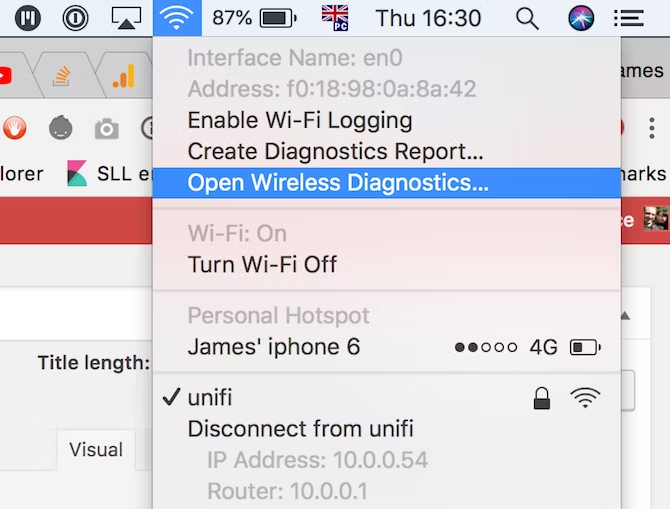
یک کادر جدید باز میشود، به نوار منو بروید و از ویندوز بر روی اسکن کلیک کنید windows> Scan
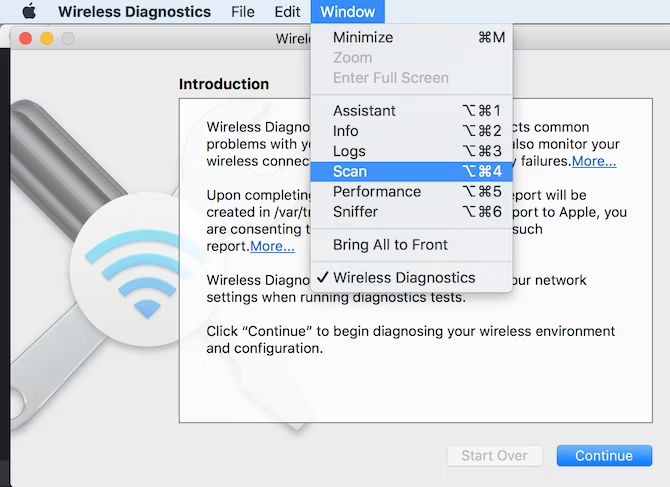
بر روی گزینه scan now در پایین سمت راست کلیک کنید. به زودی برای شما یک لیست از شبکههای پیدا شده را نمایش میدهد. میتوانید در همین لیست به سمت راست اسکرول کنید تا اطلاعات بیشتری در مورد کانال فعلی شما و پهنای کانال را مشاهده کنید.
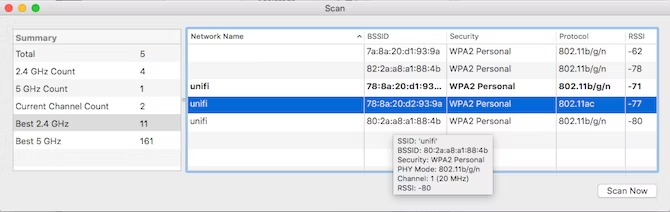
در امتداد سمت چپ نیز پیشنهادهایی با برچسب بهترین 2.4 گیگاهرتز و بهترین 5 گیگاهرتز را خواهید دید. در واقع اینجا یک سری کانال پیشنهادی را مشاهده خواهید کرد.
بررسی کانال وای فای و تغییر آن در ویندوز
این امکان برای کاربران ویندوز 10 وجود دارد که به یک برنامه رایگان به نام WiFi Analyzer در فروشگاه ویندوز دسترسی داشته باشند. برای دریافت آن کافی است یک حساب در ویندوز بسازید.
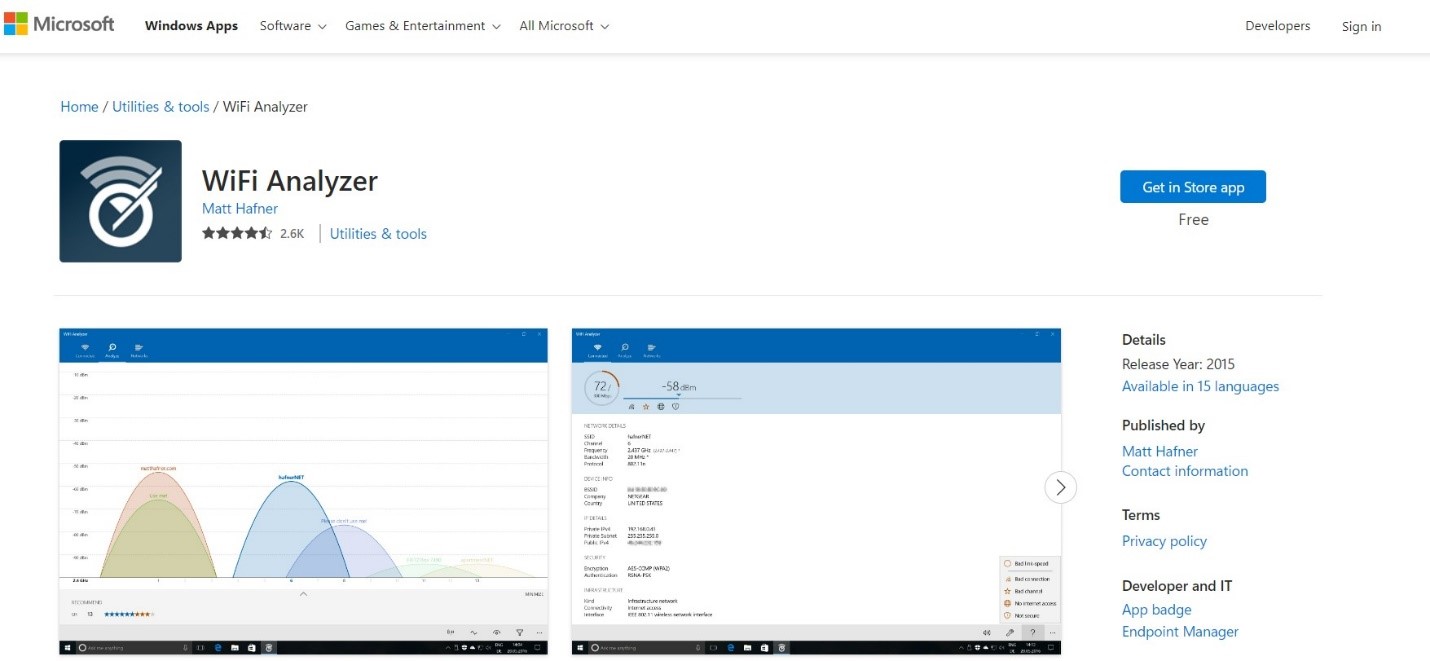
زمانی که بار اول برنامه را باز کردید باید مجوزهایی به برنامه ارائه دهید تا بلوتوث و آداپتور وای فای خود را کنترل کند. این یک راه برای تغییر کانال وای فای در رایانه شخصی است. بعلاوه که باید موقعیت مکانی خود را نیز به برنامه اعلام کنید. وقتی این کار را انجام دادی، بر روی تب analyze کلیک کنید تا نمودار زیبایی به شما نشان دهد. در این بخش کمترین تراکم کانال را به راحتی پیدا خواهید کرد.
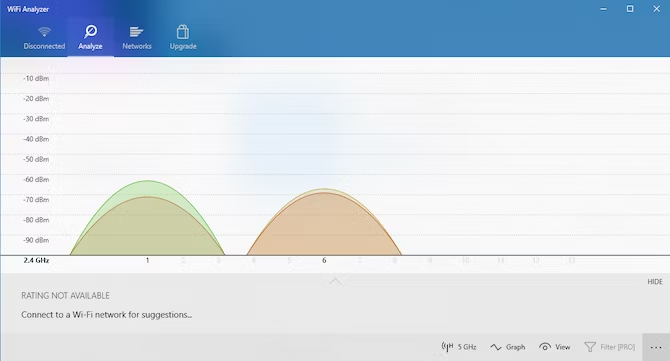
تغییر کانال وای فای روی سیستم عامل اندروید
یک برنامه مشابه wifi analyzer برای اندروید نیز وجود دارد که به صورت رایگان در دسترس کاربران اندروید است. این برنامه نیز به شما یک نمودار خیلی خوب ارائه میدهد و این مزیت را ایجاد میکند که بتوانید در اطراف حرکت کنید و نقاط مرده وای فای و نقاط خوب را شناسایی کنید.
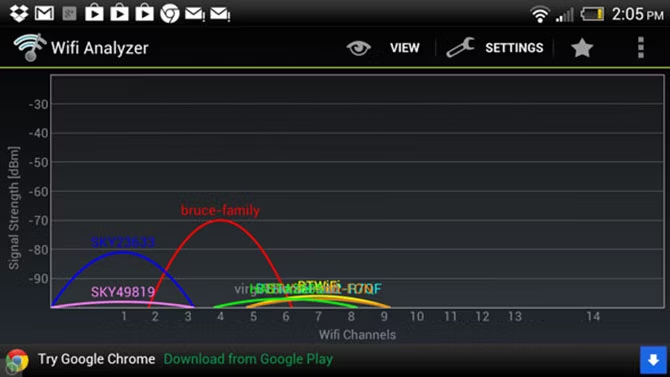
بعلاوه که با صفحه رتبهبندی همواره در حال پیشنهاد کانالهای با کیفیت بهتر برای اتصال است.
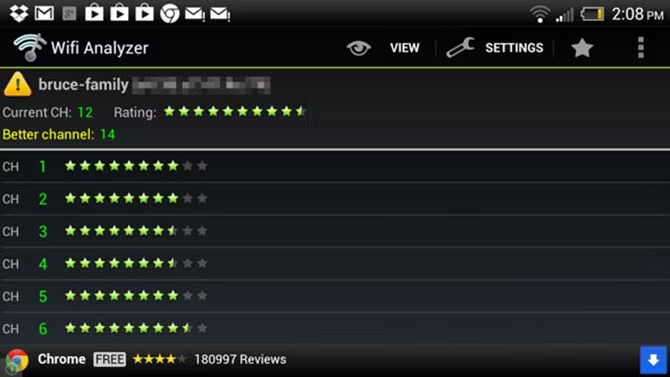
تغییر کانال وای فای در آیفون
متاسفانه به دلیل محدودیتهای دسترسی به چارچوب اطلاعات خصوصی در آیفون هیچ برنامه اسکنر، بررسی و تغییر کانال وای فای روی آیفون وجود ندارد. متاسفیم.
چگونه کانال وای فای را تغییر دهیم؟
خوب تا به اینجا شما توانستید بهترین کانال وای فای را پیدا کنید و تشخیص دهید. این کار را برای سیستم عاملهای مختلف به شما گفتیم. اما از کجا میتوان کانال را تغییر داد؟ متاسفانه این امر کاملا به مدل و سازنده روتر شما بستگی دارد. در اینجا یک مدل تغییر کانال وای فای مودم را آوردهایم.
به طور کلی گام اول این است که شما صفحه مدیریت مودم خود را باز کنید. برای اکثر افراد این کار با تایپ کردن 192.168.0.1 یا 192.168.1.1 در مرورگر امکانپذیر است. برای دسترسی به بخش مدیریت به یک نام کاربری و رمز عبور نیاز خواهید داشت.
اگر از این بابت مطمئن نیستید، احتمالا در پشت یا زیر سخت افزار روتر نوشته شده است. وقتی وارد شدید به دنبال شبکههای وایرلس یا تنظیمات وای فای بگردید. باید گزینهای پیدا کنید که بتوان به صورت دستی یا منوال شماره کانال را عوض کرد.
تغییر کانال وای فای روی اندروید باکس
اندروید باکس یک وسیله کوچک است که قابلیتهای تلویزیون هوشمند را به تمام انواع تلویزیونهای قدیمی و جدید اضافه میکند. نوع اتصال وای فای اندروید باکس جزو ویژگیهای مهم آن است. چرا که این وسیله به کمک اینترنت کار میکند.
در اندروید باکس نت باکس مدل شاین شما به شبکه اتصال 2.4 گیگاهرتز و 5 گیگاهرتز دسترسی دارید و دستگاه به صورت پیشفرض بهترین اتصال را با روتر برقرار خواهد کرد. امکان تغییر کانال روی اندروید باکس وجود ندارد. اما شما با نزدیک کردن روتر به اندروید باکس و استفاده از ابزار تست اینترنت روی تلویزیون میتوانید از کیفیت اینترنت اندروید باکس اطمینان حاصل کنید.
جمع بندی
در این مقاله به طور کامل به بحث بررسی و آنالیز کانال وای فای و نحوه تغییر کانال وای فای روی روتر یا مودم به صورت دستی پرداختیم. از آنجایی که دو پهنای باند 2.4 گیگاهرتز و 5 گیگاهرتز برای اتصال وجود دارد انتخاب بهترین کانال کار چالشی است. لزوما پهنای باند بیشتر به معنای کیفیت بالاتر نیست. اگر پهنای 5 گیگاهرتز را انتخاب کنید اگر شبکههای دیگری در اطراف وجود داشته باشد، پایداری شبکه شما کمتر خواهد شد.
حال شما میتوانید روی گوشی و سیستم کامپیوتر کانالهای وای فای را آنالیز کنید و نقاط کور و بالقوه خانه را برای اتصال به کانال وای فای پیدا کنید.
سوالات متداول
-آیا تغییر کانال وای فای امکان پذیر است؟
بله
-چگونه می توان کانال وای فای را تغییر داد؟
برای این منظور باید وارد تنظیمات شبکه وایرلس یا تنظیمات وای فای شوید
-کدام کانال وای فای بیشتری سرعت را دارد؟
به طور قطع نمیتوان این کانال را مشخص کرد اما با ابزارهایی از جمله WIFI ANALYZER میتوان کانالهای بالقوه را پیدا کرد
-پهنای باند 2.4 گیگاهرتز بهتر است یا 5 گیگاهرتز؟
قطعا پهنای باند 5 گیگاهرتز کیفیت بیشتری دارد اما در فواصل زیاد با روتر پهنای باند 2.4 پایداری بیشتری دارد

ثبت دیدگاه